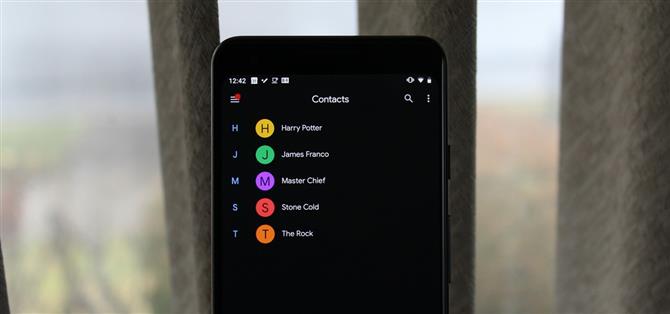Met de opkomst van OLED-schermen smeekt Android-gebruikers al jaren om een echte systeembrede donkere modus. Hoewel een systeembrede oplossing nog steeds enigszins onwaarschijnlijk is, heeft Google toegegeven door een donkere modus te bieden voor bepaalde apps, waaronder Contacten.
Omdat de meeste telefoons een AMOLED- of POLED-display laten schommelen, is de donkere modus nog nooit zo belangrijk geweest. Omdat de pixels in OLED-schermen hun eigen licht uitstralen, hoe helderder ze zijn, des te meer stroom ze verbruiken. Uiteindelijk kan de donkere modus de levensduur van de batterij aanzienlijk verbeteren doordat het batterijverbruik van het scherm wordt verminderd.
De drie onderstaande methoden gaan ervan uit dat u een Android-telefoon gebruikt die vooraf is geïnstalleerd met de Google-app Contacten. Dit omvat Pixel-telefoons, Nexus-apparaten, de Essential-telefoon en andere apparaten met Android One. Als u een telefoon heeft die zijn eigen OEM-specifieke app Contacten gebruikt, zullen de stappen anders zijn, bijvoorbeeld hoe u de donkere modus op nieuwere Samsung-telefoons kunt inschakelen.
Methode 1: Schakel de donkere modus in contacten in
Zorg er om te beginnen voor dat u de nieuwste versie van Google’s app Contacten uit de Play Store gebruikt. Vanaf daar opent u Contacten en selecteert u het hamburgermenu in de linkerbovenhoek van het scherm. Tik op ‘Schakel donker thema in’, en dat is alles wat er is.



Eenmaal ingeschakeld, hebben het hoofdmenu, de instellingen en elk opgeslagen contactgegeven een zwarte achtergrond met witte, grijze en blauwe tekst. De donkere modus wordt ook ingeschakeld voor de telefoon (AKA-kiezer).



Methode 2: Schakel Nachtmodus in ontwikkelaaropties in
Een andere manier om de Dark-modus in te schakelen, is door Developer-opties te gebruiken. Deze methode is alleen beschikbaar op apparaten met Android 9 Pie of hoger. Als uw apparaat deze versie niet ondersteunt, zijn Methoden 1 en 3 nog steeds beschikbaar. Nogmaals, u moet ook controleren of u de nieuwste versie van Google’s app Contacten vanuit de Play Store gebruikt.
Voor deze methode moet u ontwikkelaaropties op uw apparaat inschakelen. Na het openen opent u het menu Opties ontwikkelaar in Instellingen -> Systeem. Van daaruit scrol je een klein stukje naar beneden en zoek je de optie “Nachtmodus” tegen het einde van het eerste gedeelte (net boven de kop Foutopsporing). Tik op deze optie en kies vervolgens ‘Altijd aan’ uit de pop-up.


Op dit punt moet je waarschijnlijk de app Contacten sluiten voordat de donkere modus volledig is gestart. Als het hoofdmenu nog steeds wit is, start je je telefoon opnieuw of open je het multitasking-scherm (veeg omhoog vanaf de onderkant van scherm of druk op de vierkante knop rechtsonder) en veeg vervolgens de app-kaart van Contacten weg. Nadat u de Contacten-app van hieruit opnieuw hebt geopend, hebben alle menu’s en contacten een donkere achtergrond.



Methode 3: Batterijbesparing inschakelen
De laatste methode om de donkere modus in de Contacten-app in te schakelen, is om Battery Saver in te schakelen. Eenmaal ingeschakeld, wordt de donkere modus automatisch ingeschakeld in Contacten op de meeste telefoons. Open hiervoor uw app Instellingen, kies ‘Batterij’ en selecteer vervolgens ‘Batterijbesparing’. Selecteer de knop “Nu inschakelen” en Battery Saver wordt ingeschakeld.
Zorg er nu voor dat u de Google-app Contacten vanuit de Play Store bijwerkt. Net als bij Methode 2, moet je misschien de app Contacten sluiten (door de multitasking-weergave te openen en de contactkaart weg te vegen) voordat de donkere modus begint. De donkere modus is van toepassing op het hoofdmenu Contacten, individuele items van opgeslagen contacten , het instellingenmenu en de app Telefoon.